
Vznik diskov SSD bol dôsledkom vývoja pamäťových zariadení, takže nebolo prekvapením ďalej rozvíjať technológiu, ktorá poskytuje priame pripojenie k základnej doske. V rámci tohto článku si ukážeme, ako pripojiť M.2 SSD k PC.
Pripojenie jednotky SSD M.2
SSD disk so špecifikáciou M.2 môžete pripojiť k počítaču nielen pomocou konektora s rovnakým názvom. Akokoľvek to môže znieť čudne, pripojenie je možné zabezpečiť takmer všetkými známymi spôsobmi a na všetkých rozhraniach. Ak si teda chcete kúpiť jednotku SSD M.2, ale vaša základná doska nemá požadovaný port, je to v poriadku, môžete ju pripojiť cez PCI Express, SATA a dokonca aj pomocou USB s dodatočným zakúpením vhodných adaptérov.
Metóda 1: Priame pripojenie
Najefektívnejším spôsobom pripojenia M.2 k základnej doske je priame pripojenie prostredníctvom vyhradeného konektora - ten zabezpečí najvyššiu rýchlosť a eliminuje zbytočné prvky, ktoré zabezpečujú kompatibilitu pripojenia. Pri implementácii svojho plánu postupujte podľa týchto krokov:
- Vypnite počítač a odstráňte skrutky držiace pravý kryt systémovej jednotky (tento krok je potrebný pri nasledujúcich dvoch metódach, aby ste to mohli urobiť vopred).
- Nájdite slot M.2 SSD na svojej základnej doske.
- Odskrutkujte skrutku určenú na upevnenie nainštalovanej jednotky a vložte jednotku do konektora.
- Dotiahnutím skrutky zaistite jednotku SSD. Neuťahujte príliš silno, nie je to potrebné.




Môžete tiež nájsť vertikálny konektor pre M.2, v takom prípade budete potrebovať stojan, ktorý by mal byť dodaný so základnou doskou.

Po zapnutí počítača sa disk SSD automaticky rozpozná a je potrebné ho iba inicializovať a začať pracovať ako pevný disk bez ďalších operácií.
Metóda 2: Pripojenie PCI Express
Ak na základnej doske nemáte konektor M.2, je to v poriadku. Je veľmi pravdepodobné, že sa na ňom nachádzajú nepoužívané sloty PCI Express, ktoré sa dajú použiť na pripojenie SSD, ale na to je potrebné si vopred kúpiť adaptér M.2 - PCI-E. Pre samotný postup pripojenia vykonajte niekoľko manipulácií:
- Vložte disk SSD do konektora na adaptéri a zaistite disk pomocou dodanej skrutky.
- Posuňte západku slotu PCI Express, ktorú potrebujete (a adaptér môže byť x4 alebo x16, takže slot vyberajte opatrne), potom vložte adaptér z jednotky SSD a v prípade potreby ju zaistite západkou. Odporúča sa inštalovať jednotku nad alebo cez jeden slot pod grafickou kartou, aby teplo odvádzané z GPU neovplyvňovalo SSD.


Majte na pamäti, že existuje množstvo M.2 SSD diskov, ktoré vychádzajú priamo z továrne v špeciálnom ráme PCI Express, takže nemusíte kupovať adaptér. Zvláštnosťou takýchto zariadení je, že maloobchodné adaptéry sú vybavené niekoľkými zásuvkami pre rôzne formáty M.2, takže si môžete kúpiť ľubovoľnú jednotku a nainštalovať ju, prípadne pomocou adaptéra pre rôzne zariadenia. Továrenské riešenia sú o takúto funkčnosť zbavené alebo extrémne obmedzené a ponúkajú pripojenie štítku jednej danej veľkosti (a nie je skutočnosťou, že ostatné modely, najmä od konkurenčných spoločností, budú fungovať správne, ak sú nainštalované v konektore).

Prečítajte si tiež: Ako pripojiť SSD k slotu SSD PCI Express x4
V systéme teda môžete nainštalovať aj viac polovodičových zariadení, sú potrebné iba adaptéry.
Metóda 3: Pripojenie SATA
Aj pri absencii konektora a voľných slotov PCI Express stále existuje možnosť alternatívneho pripojenia disku. S najväčšou pravdepodobnosťou na základnej doske zostalo niekoľko slotov SATA. Ak chcete pripojiť M.2 SSD „tradičným“ spôsobom, postupujte takto:
- Zakúpte si vhodný adaptér SATA III na M.2. Vložte jednotku SSD do konektora na adaptéri SATA.
- Zaskrutkujte upevňovaciu skrutku disku na zadnú stranu adaptéra.
- Pripojte kábel SATA ku konektorom na adaptéri.
- Pripojte kábel k dostupnému konektoru SATA na základnej doske.




Takto ste vložili M.2 SSD disk rovnakým spôsobom ako pri inštalácii pevného disku.
Prečítajte si tiež: Pridanie pevného disku v systéme Windows 10
Metóda 4: Pripojenie USB
Ak na základnej doske nezostali žiadne voľné konektory, musíte prejsť do externých zásuviek, to znamená do portov USB. Aj prostredníctvom nich môžete pripojiť M.2 SSD, ak urobíte nasledovné:
- Pripojte disk SSD k doske adaptéra.
- Ak je to možné, vložte kartu s SSD do puzdra a zatvorte ju.
- Vložte dodaný kábel do adaptéra.
- Druhý koniec kábla zapojte do USB konektora, najlepšie verzie 3.0.
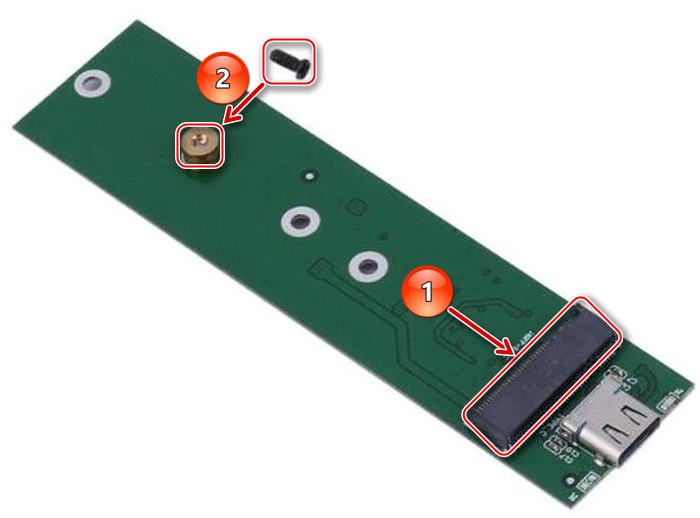

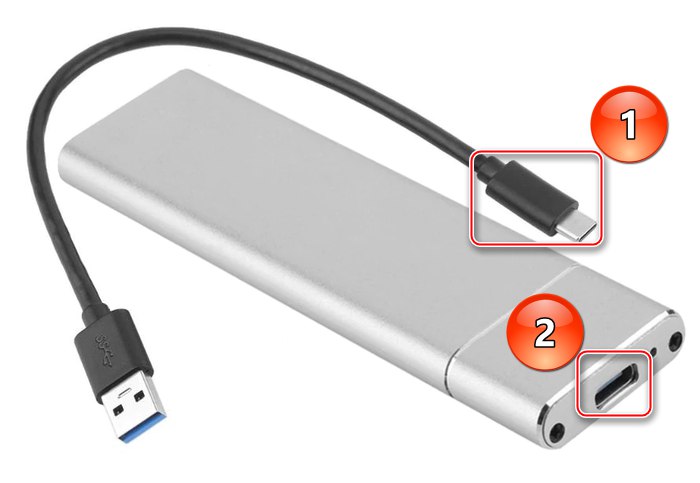

Okrem toho, ak máte na základnej doske vhodný kábel a konektor, môžete použiť pripojenie typu C na typ C:
- Najskôr pripojte kábel k adaptéru.
- A potom so základnou doskou cez zodpovedajúci konektor.

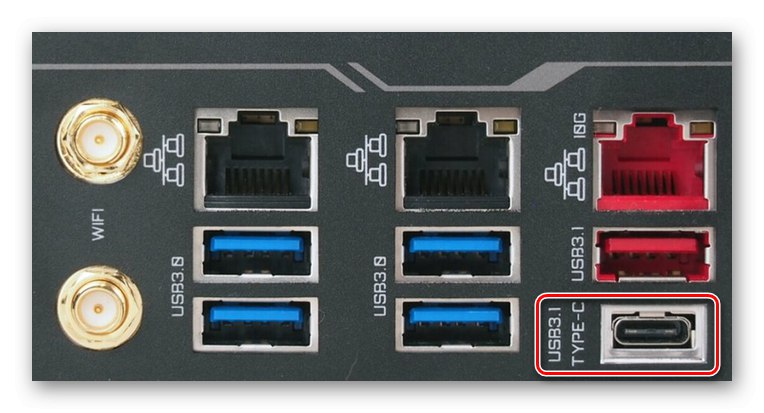
Týmto spôsobom môžete pripojiť M.2 SSD disk aj v prípade, že nemáte alebo nemáte žiadne iné vyhradené pripojovacie sloty. Ako vidíte, USB alebo dokonca Type-C si s tým dokonale poradí. Jediným detailom, ktorý si vyžaduje osobitnú pozornosť, je premyslieť si umiestnenie zariadenia tak, aby nezavadzalo a aby nedošlo k náhodnému prerušeniu spojenia.
Všeobecné odporúčanie: pri výbere adaptérov buďte opatrní, pretože aj keď je možné pracovať so všetkými veľkosťami diskov SSD, nie všetky klávesy vyhovujú všetkým konektorom. V špecifikácii adaptéra venujte pozornosť tomu, aký typ hardvéru je podporovaný. Môže „MSata“, „Kľúč B“ alebo „M kľúč“a varovania na stránkach adaptéra môžu byť nasledujúce:

Ďalej nezabúdajte, že všetky metódy pripojenia okrem priameho pripojenia majú úzky efekt. Tento pojem znamená situáciu, keď je šírka pásma medzi prvkami spojenia nastavená na minimálnu úroveň. To znamená, že aj keď nainštalujete ultrarýchly disk SSD so špecifikáciou M.2, rýchlosť dát bude diktovaná verziou slotu PCI Express alebo SATA a USB konektormi a prepojovacími káblami. Preto odporúčame používať verziu rozhraní PCI a USB nie nižšiu ako 2.0, najlepšie 3.0 a generáciu III pre SATA.
Vysvetlili sme, ako pripojiť disk M.2 SSD k počítaču. K tomu môžete použiť dedikovaný konektor, ktorý bude najefektívnejším riešením, dostupné sú však aj pripojenia využívajúce PCI Express a SATA, čo bude o niečo horšie, ale stále prijateľné. Aj pripojenie USB môže byť poslednou možnosťou.